Jak utworzyć dysk odzyskiwania USB w systemie Windows 10 z krokami

- 3856
- 244
- Tomasz Szatkowski
Windows jest niezawodnym systemem operacyjnym, zwłaszcza nowego systemu Windows 10, z jego głównymi ulepszeniami, oferuje lepsze wrażenia dla użytkownika. Chociaż Windows jest zaprojektowany do działania przez cienki i gruby, nie jest mało prawdopodobne, aby Twoje okna nie napotykają problemów w swoim życiu na komputerze.
Zalecana:
- Najlepsze programy USB Recovery Softwares za darmo do pobrania
- Jak zresetować system Windows 10 bez utraty plików
Różne złośliwe oprogramowanie, ataki, niezgodne programy lub awarie mogą zmniejszyć stabilność komputera z systemem Windows i powodować natychmiastowe restart, awarie problemów z wydajnością, pętle rozruchowe itp.
Z tymi możliwościami czekającymi na błąd, Microsoft znalazł sposób na zapewnienie bezpieczeństwa, popędu do odzyskiwania USB. Dysk odzyskiwania USB pomoże ci rozwiązać problem komputer.
Jest tworzony przez Ciebie za pośrednictwem Windows w celu późniejszych sytuacji kryzysowych. Windows, podczas tworzenia USB będzie przechowywać ważne informacje, pliki i kopie zapasowe na tym USB, które pomogą przywrócić system Windows do warunku roboczego w przypadku awarii w przyszłości. Będzie również zawierał niektóre pliki instalacyjne i inne pliki w zależności od wersji systemu Windows.
Jak utworzyć dysk odzyskiwania w systemie Windows 10?
Krok 1 - Aby utworzyć USB odzyskiwania w systemie Windows 10, będziesz musiał otworzyć narzędzie Microsoft, aby utworzyć dysk odzyskiwania.
Istnieją dwa sposoby, aby to zrobić
Otwarte dystrybucja.exe przez pasek wyszukiwania
- Wybierz pasek wyszukiwania na pasku zadań.
- Wyszukaj regenerację.exe i otwórz.
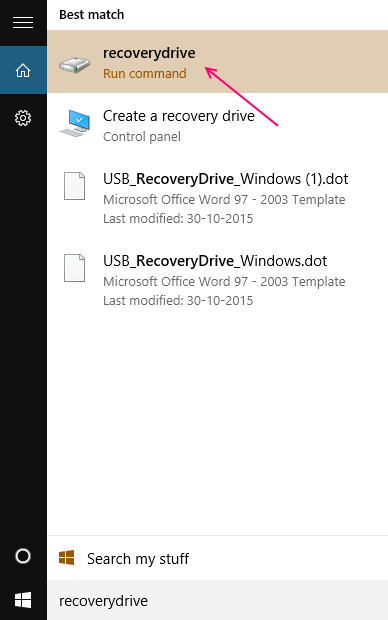
Krok 2 - Po otwarciu narzędzia Drive Recovery za pomocą dowolnej z dwóch metod zobaczysz okno z nagłówkiem „Utwórz dysk odzyskiwania”.
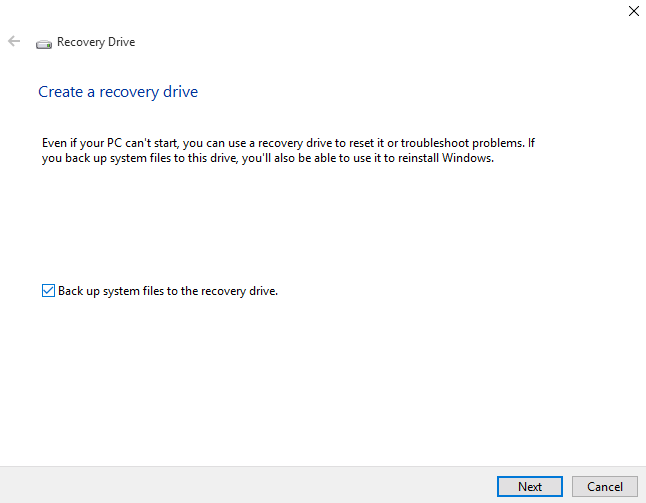
1- W zależności od preferencji, sprawdź lub odznacz pliki systemu kopii zapasowej na dysk odzyskiwania i kliknij Dalej.
Uwaga: Aby skorzystać z opcji kopii zapasowej, USB powinien mieć od minimum od 8 GB do 16 GB Wolna przestrzeń do przechowywania kopii zapasowej.
2- Teraz wybierz dysk USB z wymienionych urządzeń, który chcesz wybrać jako dysk odzyskiwania i kliknij Dalej.

3-, gdy jest to gotowe, kliknij Utwórz, aby rozpocząć tworzenie dysku odzyskiwania.
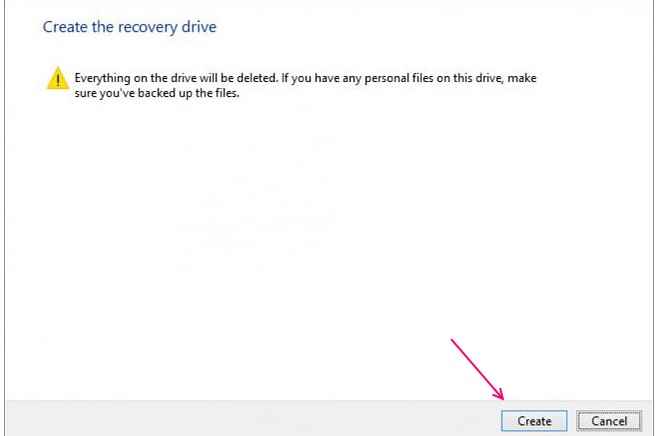
Uwaga: ten proces będzie na stałe usunąć wszystko obecne na dysku, jeśli masz na nim jakieś dane, które chcesz zapisać, możesz go zapasować przed kliknięciem Utwórz.
4- Dysk USB zostanie teraz utworzony. Bądź cierpliwy i poczekaj, aż proces się zakończy. I tak nie próbuj przerwać tego procesu.
5- Będzie okno powiedzenie - dysk odzyskiwania jest teraz gotowy. Oznacza to, że dysk został stworzony.

Wskazówka: jeśli otrzymasz błąd- nie możemy utworzyć dysk odzyskiwania, wystąpił problem podczas tworzenia dysku odzyskiwania.
Odkształcić pole, aby wykonać kopię zapasową wszystkich danych na początku procesu i spróbuj ponownie, powinien rozwiązać ten błąd.
6- Kliknij Zakończ i wyjmij napęd USB.
Teraz utworzyłeś własny dysk odzyskiwania systemu Windows 10 🙂
Notatka:
Alternatywa możesz otworzyć proces odzyskiwania za pośrednictwem panelu sterowania
- Otwarty panel sterowania.
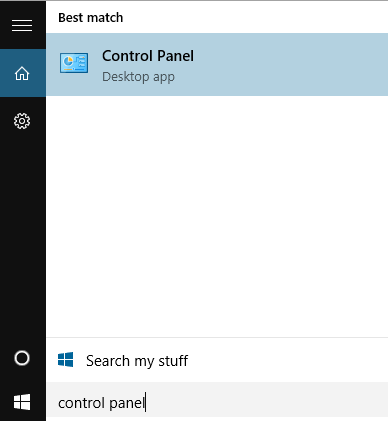
- Zobacz duże/małe ikony.
- Znajdź i wybierz ikonę odzyskiwania.
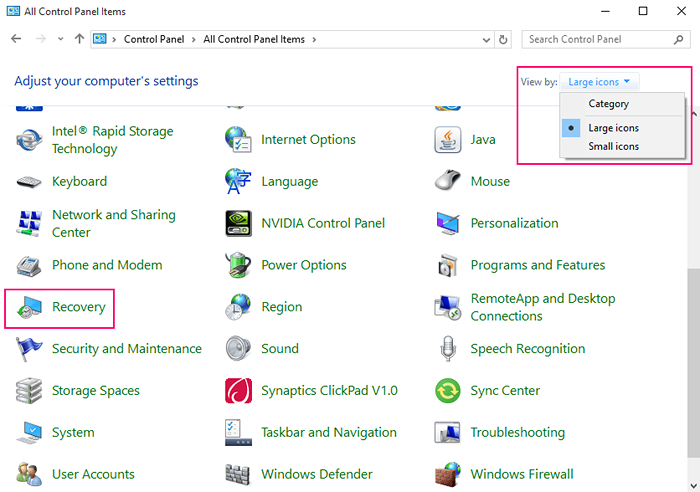
- Wybierz opcję -Utworz dysk odzyskiwania.

- « Jak uruchomić wiersz polecenia w rozruchu w systemie Windows 10
- 6 Najlepsze bezpłatne oprogramowanie Hotspot Wi -Fi dla systemu Windows PC »

